Monet Windows-käyttäjät ovat ilmoittaneet nähneensä Auto it -virheen Windowsin käynnistyksen yhteydessä. Virheilmoitus näyttää polun. Tämä polku voi vaihdella käyttäjästä toiseen. Virheen tiedetään johtuvan Veronica-nimisestä haittaohjelmasta. Täydellinen virheilmoitus sanoo -
Rivi (Tiedosto:"C:\Google\Googleupdate.a3x")): Virhe: Virhe avattaessa tiedostoa.
Jos näet tämän virheen järjestelmässäsi, älä huoli. Tässä artikkelissa tarkastellaan erilaisia tapoja korjata ongelma.
Sisällysluettelo
Korjaus 1: Rekisteriavainten poistaminen
1. Avaa Suorita-valintaikkuna käyttämällä Windows+R
2. Tyyppi regedit ja osui Tulla sisään

3. Napsauta avautuvassa UAC-ikkunassa, jossa pyydetään käyttöoikeuksia Joo
MERKINTÄ:
Rekisterin muokkaaminen voi vahingoittaa järjestelmää pienimmälläkin virheellä. On suositeltavaa ottaa varmuuskopio rekisteristä ennen jatkamista. Ota varmuuskopio valitsemalla Rekisterieditorissa -> Siirry kohtaan Tiedosto -> Vie -> Tallenna varmuuskopiotiedosto.
4. Kopioi ja liitä seuraava sijainti Rekisterieditori-ikkunan yläreunan hakupalkissa
HKEY_LOCAL_MACHINE\SOFTWARE\Microsoft\Windows\CurrentVersion\Run
5. Etsi ja poista oikealta seuraavat näppäimet. Voit poistaa avaimen napsauttamalla avainta hiiren kakkospainikkeella ja valitsemalla Poistaa.
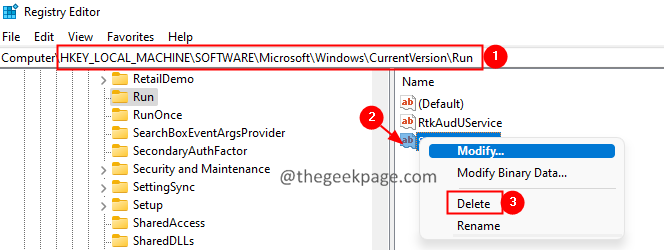
Korjaus 2: Poista AutoIt
1. Avaa Suorita-valintaikkuna näppäimillä Windows+R.
2. Tyyppi appwiz.cpl ja paina Tulla sisään.

3. Etsi avautuvasta ikkunasta Auto It ja napsauta kolme pistettä sen vieressä.
4. Klikkaa Poista asennus -painiketta.
5. Seuraa näytön ohjeita ja suorita asennuksen poisto loppuun.
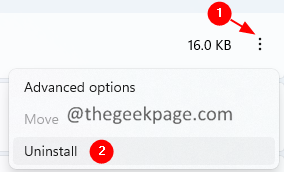
Korjaus 3: Poista AutoIt skripteistä
1. Lataa Autoruns for Windows.
2. Avaa Explorer-ikkuna, kaksoisnapsauta Autoruns64.exe
3. Avaa nyt autoruns, kirjoita suodatinkenttään Autoit3 ja paina Enter.
4. Paikanna autoit käsikirjoitus ja oikealla painikkeella sen päällä.
5. Valitse Poistaa vaihtoehto.
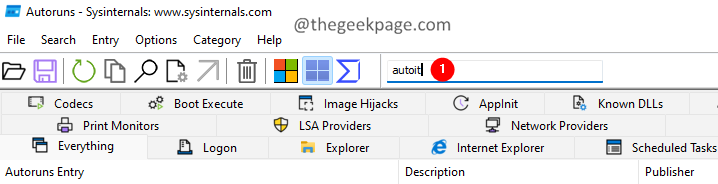
Korjaus 4: Palauta Windows
1. Avaa Suorita-valintaikkuna näppäimillä Windows+R.
2. Kirjoita alla oleva komento ja paina Enter.
ms-asetukset: palautus
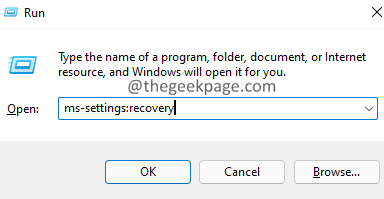
3. Napsauta avautuvassa ikkunassa Palauta PC -painiketta.
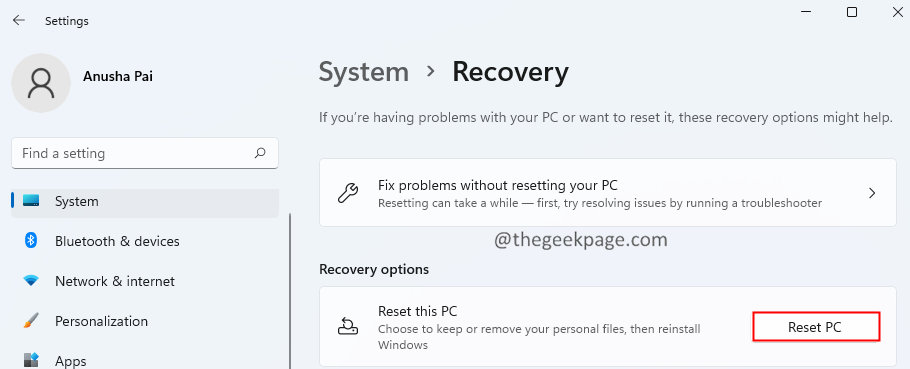
4. Napsauta Reset this PC -ikkunassa Pidä tiedostoni.
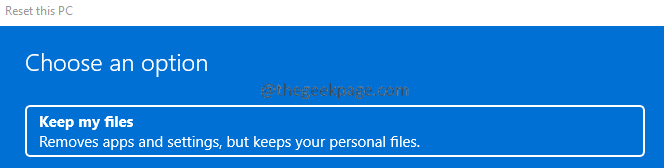
Siinä kaikki.
Toivomme, että tämä artikkeli on ollut informatiivinen. Kommentoi ja kerro meille korjaus, joka auttoi sinua voittamaan tämän virheen.
Kiitos, että luit.


